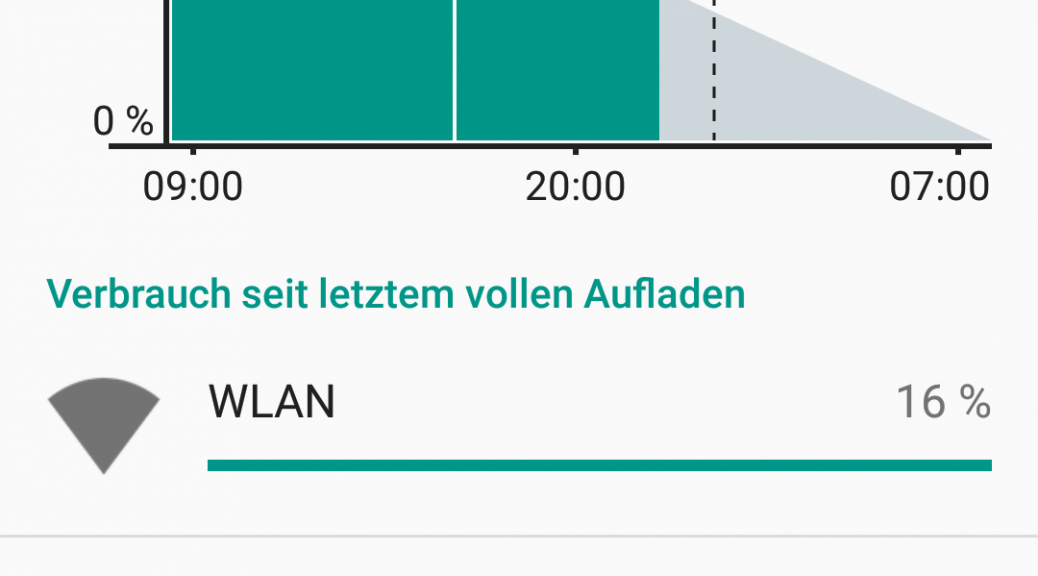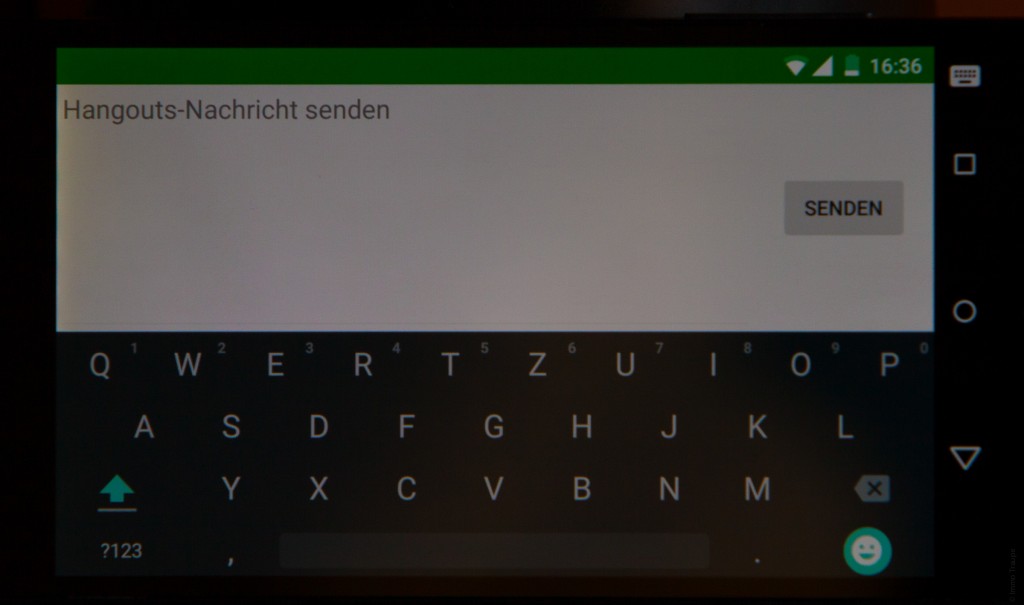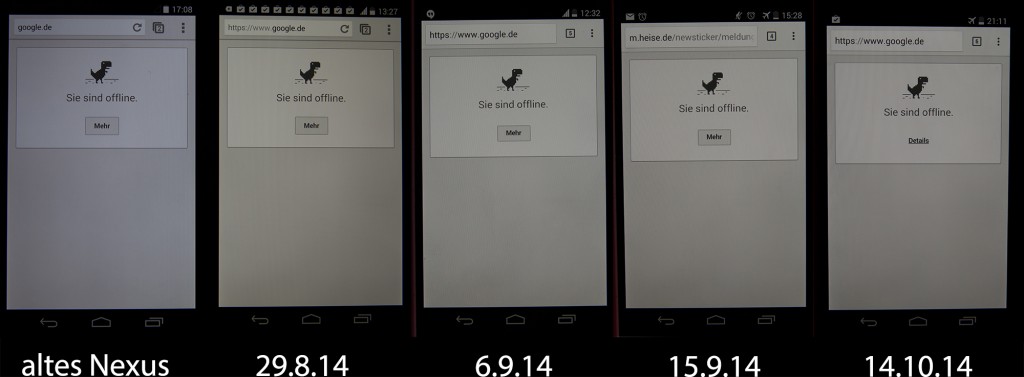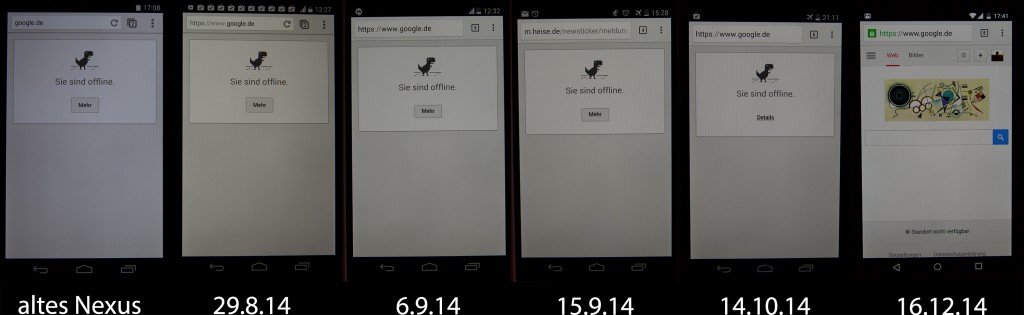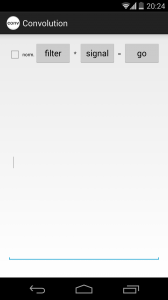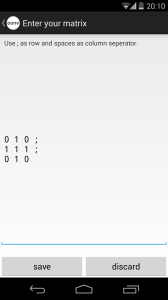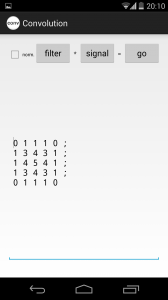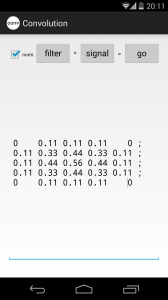Nach dem Update auf Android 6 sollte die Akkulaufzeit deutlich verbessert werden. Leider ist dies bei manchen Benutzern des Nexus 5 eher umgekehrt, da das WLAN den Akku leer saugt. Ich hatte am Ende des Tages meistens das WLAN mit gut 40% als top Verbraucher. Um das Problem erstmal zu beheben, reicht es schlicht den Cache zu löschen. Das geht in 5 einfachen Schritten:
- Smartphone ausschalten
- Mit gedrückter Vol- Taste das Smartphone anschalten. Am besten hält man beide Tasten gedrückt, bis der Bootloader erscheint.
- Im Bootloader navigiert man mit Vol+ und Vol- und wählt dort Recovery. Bestätigt wird mit dem Power Button.
- Man wird von einem auf dem Rücken liegenden Androiden begrüßt. Mit Vol+ und Power Button aktiviert man das Recovery Menü.
- Zu guter letzt wählt man dort „Wipe Cache Partition“ aus und wartet.
Bei mir hat dies dazu geführt, dass sich die Akkulaufzeit nochmal drastisch verlängert hat. Gerade während der Display off Phasen verbraucht das Smartphone quasi nichts mehr.